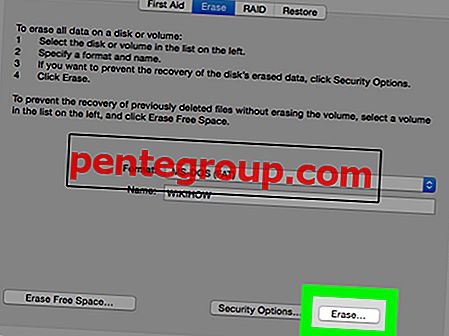La tecnología ha evolucionado sustancialmente en los últimos años, y la "informática personal", como sabemos, ha cambiado la forma en que hacemos las cosas en nuestra vida cotidiana.
Las interfaces de software con las que interactuamos en nuestras computadoras, tabletas y teléfonos inteligentes también han evolucionado con cada día que pasa, haciéndolos no solo más cómodos de usar sino también más eficientes y divertidos.
Hay muchos tipos de formatos de archivo que se usan comúnmente hoy en día, pero uno de los pocos tipos de archivos que han existido durante varios años y que ofrecen la mayor versatilidad y confiabilidad es el formato de archivo PDF.
Hoy en día, el PDF se usa comúnmente para todo tipo de cosas, como cotizaciones de negocios y facturas, notas de oficina, documentos descargables de servicios web, estados de cuenta bancarios y de tarjetas de crédito, libros electrónicos y mucho más.
El PDF ofrece muchas ventajas sobre algunos formatos de archivo tradicionales que normalmente se han utilizado para archivos de documentos.
Dos de las características más notables del formato de archivo PDF es su flexibilidad para almacenar cualquier tipo de datos, ya sea texto, fotos, gráficos, tablas o incluso vectores, y su extensibilidad, donde puede modificar y editar cualquier archivo PDF sin afectar otro contenido que contiene.
Una de las cosas que la gente suele hacer con los documentos es fusionar el contenido de dos o más archivos.
¿Sabes cómo tienes que apresurarte para preparar todos tus extractos bancarios mensuales al final de un año financiero y enviárselos a tu contador? O tal vez desee combinar varios recibos PDF en un PDF gigante que pueda guardar en sus cuentas de Google Drive o Dropbox para hacer referencia más adelante.
Bueno, gracias a su flexibilidad y extensibilidad, fusionar dos o más archivos PDF es pan comido. Si necesita combinar archivos PDF en un solo archivo, hay muchas maneras diferentes de lograrlo. Además, ni siquiera necesita herramientas o aplicaciones especializadas.
Cómo combinar archivos PDF en Mac: 3 formas explicadas

# 1: La aplicación Mac predeterminada para fusionar archivos PDF
Apple ha incluido Vista previa con cada Mac moderna que ha vendido y Vista previa es la aplicación predeterminada en macOS para muchos formatos de archivo diferentes, desde imágenes, gráficos y PDF.
La Vista previa en Mac puede unir dos o más archivos PDF con facilidad en minutos. Así es cómo:
- Localice el archivo PDF que desea combinar con otro PDF y ábralo en Preview.app
- En la esquina superior izquierda de la pantalla, busque las opciones Archivo → Editar → Ver y haga clic en la opción "Miniaturas" en el menú Ver.
- Su ventana de vista previa ahora comenzará a mostrar pequeñas miniaturas en el lado izquierdo.
- Para combinar un segundo archivo PDF en este archivo, simplemente arrástrelo sobre esta lista de Miniaturas y suéltelo entre dos miniaturas de la lista.

¡Eso es!
Si arrastrar y soltar no es lo tuyo, también puedes hacer clic en la opción de menú Editar → Insertar → Página del archivo y seleccionar manualmente el archivo que deseas insertar en un PDF.
Cómo combinar páginas seleccionadas de archivos PDF usando Vista previa en Mac
Acabamos de ver cómo fusionar dos archivos PDF en una Mac usando una opción ridículamente simple de arrastrar y soltar y también una opción de menú predeterminada.
Pero, ¿qué sucede si desea fusionar solo unas pocas páginas seleccionadas de un archivo PDF en lugar de todo el archivo? Digamos que tiene un archivo que tiene 10 páginas, pero solo desea combinar las páginas 2, 3 y 4 de PDF en una Mac.
Eso también es ridículamente simple: solo siga los pasos descritos anteriormente para abrir el primer archivo PDF en Preview.app y active la vista Miniaturas.
Del mismo modo, abra el segundo archivo PDF del que desea extraer las páginas 2-4 y habilite las Miniaturas para verlo. Luego, simplemente arrastre las páginas 2, 3 y 4 a su primer archivo y suéltelos donde desee, ¡y listo!
¿Qué tan fácil fue eso?
# 2 La aplicación popular para combinar archivos PDF en una Mac
Hay un nombre que es sinónimo de PDF, y es Adobe. Adobe ha sido la fuerza impulsora detrás de los archivos PDF durante muchos años y su aplicación Acrobat Reader es la aplicación PDF más común en cualquier plataforma.
Si toma 100 computadoras aleatorias, es probable que al menos 75 de ellas tengan instalado Acrobat Reader para manejar archivos PDF.
Desafortunadamente, Acrobat Reader también es bastante engorroso de usar. Lleva un tiempo descubrir cómo combinar archivos PDF usando Acrobat Reader en una Mac, así que tomemos un momento para profundizar en los detalles de la fusión de archivos PDF usando Acrobat Reader.
- Primero, abra Adobe Acrobat Reader desde la carpeta Aplicaciones en su Mac.
- Luego, navegue a la opción "Herramientas" en la esquina superior izquierda de su ventana de Acrobat Reader y haga clic en la opción "Combinar archivos".
- Aquí encontrará la opción "Agregar archivos" que le permite seleccionar los archivos PDF que desea combinar manualmente.
- Después de seleccionar el archivo PDF que desea combinar, haga clic en el botón "Combinar archivos" para comenzar el proceso.

Como puede ver, Adobe Acrobat Reader hace que el proceso de combinar archivos PDF en una Mac sea bastante tedioso y no tan obvio. Ser la aplicación PDF más utilizada no significa necesariamente que sea la mejor opción para combinar archivos PDF en una Mac.
Pero entonces, ¿cuál es? Echemos un vistazo a una opción más.
# 3. La mejor opción para combinar archivos PDF en una Mac
Si ha saltado directamente a esta sección de la página, lo entendemos. Desea saber cuál es la mejor opción para fusionar archivos PDF en una Mac. Pero antes de entrar en eso, le recomendamos que eche un vistazo rápido a las dos opciones detalladas anteriormente, es decir, la opción predeterminada y también la opción popular.
Como hemos visto, usar Adobe Acrobat Reader es engorroso. Además, por otro lado, aunque Vista previa hace un gran trabajo al fusionar sus archivos PDF, hay mejores aplicaciones disponibles que ofrecen muchas funciones y conjuntos de herramientas PDF avanzados.
Sin embargo, ¿qué es mejor que la opción predeterminada y popular? Permítanos presentarle la manera fácil de combinar archivos PDF con PDF Expert. Como su nombre indica, es realmente bueno para realizar acciones relacionadas con PDF en una Mac.
Hay dos formas de combinar archivos PDF en PDF Expert, y puede elegir cualquiera de las opciones que desee y encontrarlas fáciles de usar.
A. Opción de arrastrar y soltar
Arrastrar y soltar es la forma más intuitiva de combinar dos o más archivos PDF en una Mac, así que eso es lo que veremos primero.
- Primero, si aún no lo ha hecho, descargue la versión de prueba gratuita de PDF Expert y ábrala.
- Abra su archivo PDF principal en PDF Expert.
- En la barra de herramientas de PDF Expert, haga clic en la opción "Miniaturas". A diferencia de una larga lista de miniaturas de páginas en la aplicación de vista previa, PDF Expert le muestra una cuadrícula de miniaturas ordenada. De esta manera, es más fácil encontrar las páginas exactas en las que desea fusionarse.
- Ahora ubique el archivo que desea fusionar con el archivo primario y arrástrelo y suéltelo en esta cuadrícula de miniaturas.

¡Qué fácil fue eso!
B. Opción basada en menú
- Abrir PDF Expert.
- Como vamos a combinar dos "archivos", hagamos clic en el menú "Archivo" donde encontrará la opción "Fusionar archivos".
- Aquí, seleccione el archivo PDF que desea fusionar y haga clic en el botón "Combinar".

Bastante sencillo, ¿verdad? PDF Expert incluye muchas funciones que facilitan el trabajo con archivos PDF. Definitivamente vale la pena tenerlo instalado en tu Mac.
Aquí, hemos visto tres formas principales y ridículamente simples de combinar dos o archivos PDF en macOS usando la aplicación Vista previa de Apple, el experto PDF de Readdle y la aplicación Acrobat de Adobe.
Eso es todo amigos!
Resumiendo…
Bastante sencillo, ¿verdad? PDF Expert incluye muchas funciones que facilitan el trabajo con archivos PDF. Definitivamente vale la pena tenerlo instalado en tu Mac.
Aquí, hemos visto tres formas de combinar dos o más archivos PDF en macOS utilizando la aplicación de vista previa de Apple, el PDF Expert de Readdle y la aplicación Acrobat de Adobe.
Como estamos hablando de PDF, es posible que desee explorar lo siguiente:
- Cómo hacer marcas de agua en páginas PDF mediante acciones rápidas en macOS Mojave en Mac
- Los mejores editores de PDF para iPhone y iPad
- Convierta la presentación de Keynote a PowerPoint, PDF o HTML en Mac
¿Cómo fusionar archivos PDF en tu Mac? ¿Cuál es tu método favorito? Comparta sus comentarios con nosotros en Facebook, Twitter y Google Plus. Además, no olvide descargar nuestra aplicación para leer más cosas informativas todos los días.
Fuente de la imagen del encabezado: Readdle.com






![Los mejores juegos de AR para iPhone y iPad [Edición 2020]: interactúa con el mundo real en una forma única](https://pentegroup.com/img/1741/1741-min.jpg)